Kui sukeldud muusikatoodangu maailma, märkad kiiresti, et sinu salvestuste töötlemine on oluline sinu lõpptulemuse kvaliteedi seisukohast. Selles õpetuses näitan sulle, kuidas saad Logic Pro X-s efektiivselt töödelda vokaaliradu, et eemaldada häirimisi ja saavutada puhas salvestus, mis vastab sinu muusikalisele teosele.
Kõige olulisemad järeldused
- Tühi ala salvestustes tuleks eemaldada, et parandada helikvaliteeti.
- Fade tööriistaga saad muuta audio piirkondade sisendi ja väljundi sujuvaks.
- Värvilised märgistused aitavad sul projektis ülevaadet hoida.
Samm-sammult juhend
1. Häirimiste ja tühjade ruumide eemaldamine
Alusta vokaaliradade valimisega, kus pole kasulikke signaale. Saad lõigata välja alad, mis jäävad sinu laulmistega seotud alade vahele. On oluline, et eemaldad need osad, et saaksid kõrvaldada soovimatud helid, nagu hingamishääled, arranžeeringust.
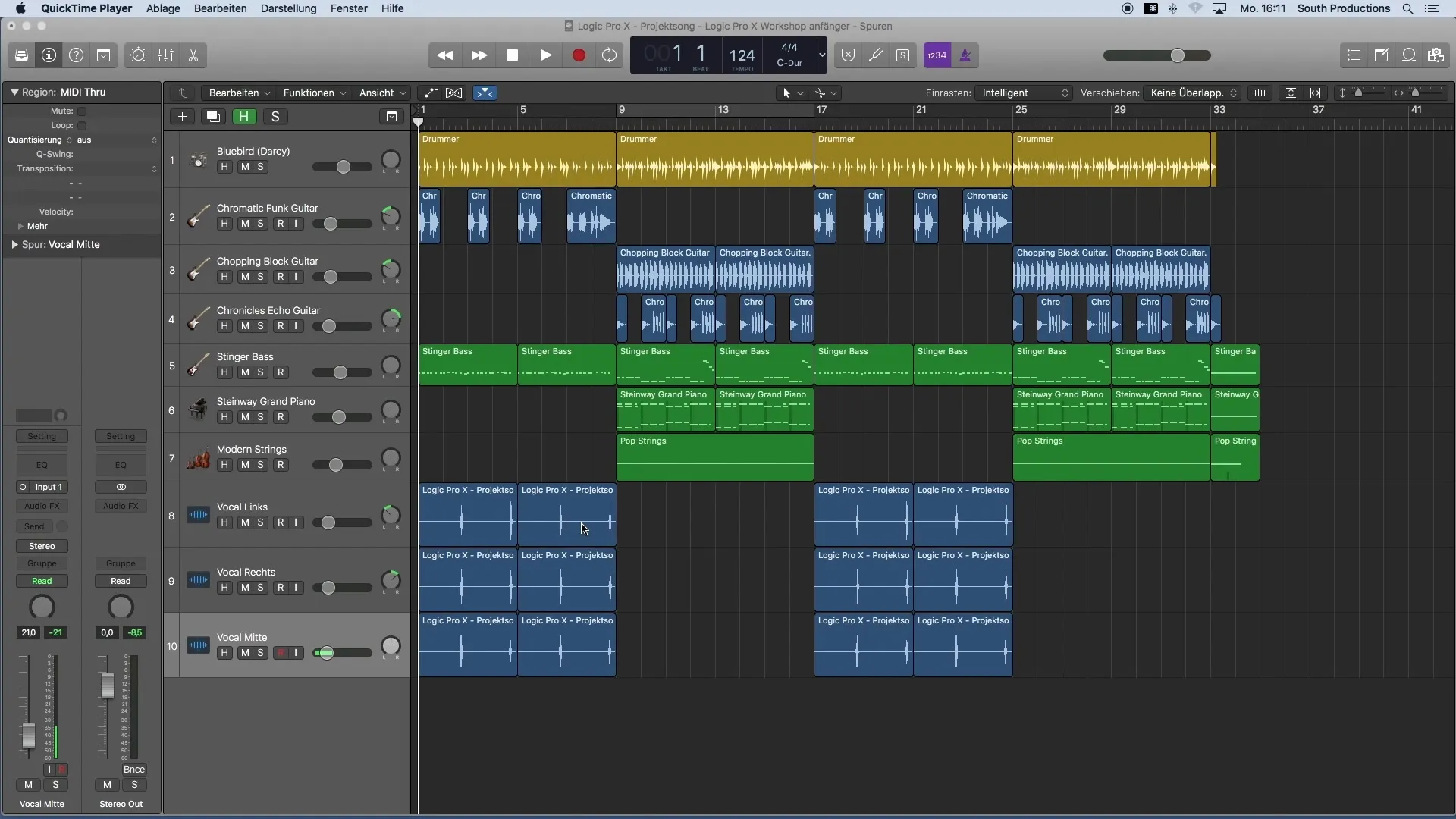
2. Fade tööriista klikkala aktiveerimine
Et saaksid oma laulu helitugevust õrnalt häälestada, soovitaksin sul fade tööriista klikkala seadete all aktiveerida. Mine selleks Logic menüüsse, vali "Seaded" ja seejärel "Üldised". Sealt leiad punkti klikkala ja aktiveerid valiku fade tööriista jaoks.
3. Vertikaalne ja horisontaalne suumimine
Kasuta oma hiire kerimisrulli koos ALT-klahviga vertikaalseks suumimiseks. Hoia all Command-klahvi ja kasuta kerimisrulli horisontaalseks suumimiseks. See võimaldab sul täpselt nendesse piirkondadesse suumida, mida soovid töödelda.
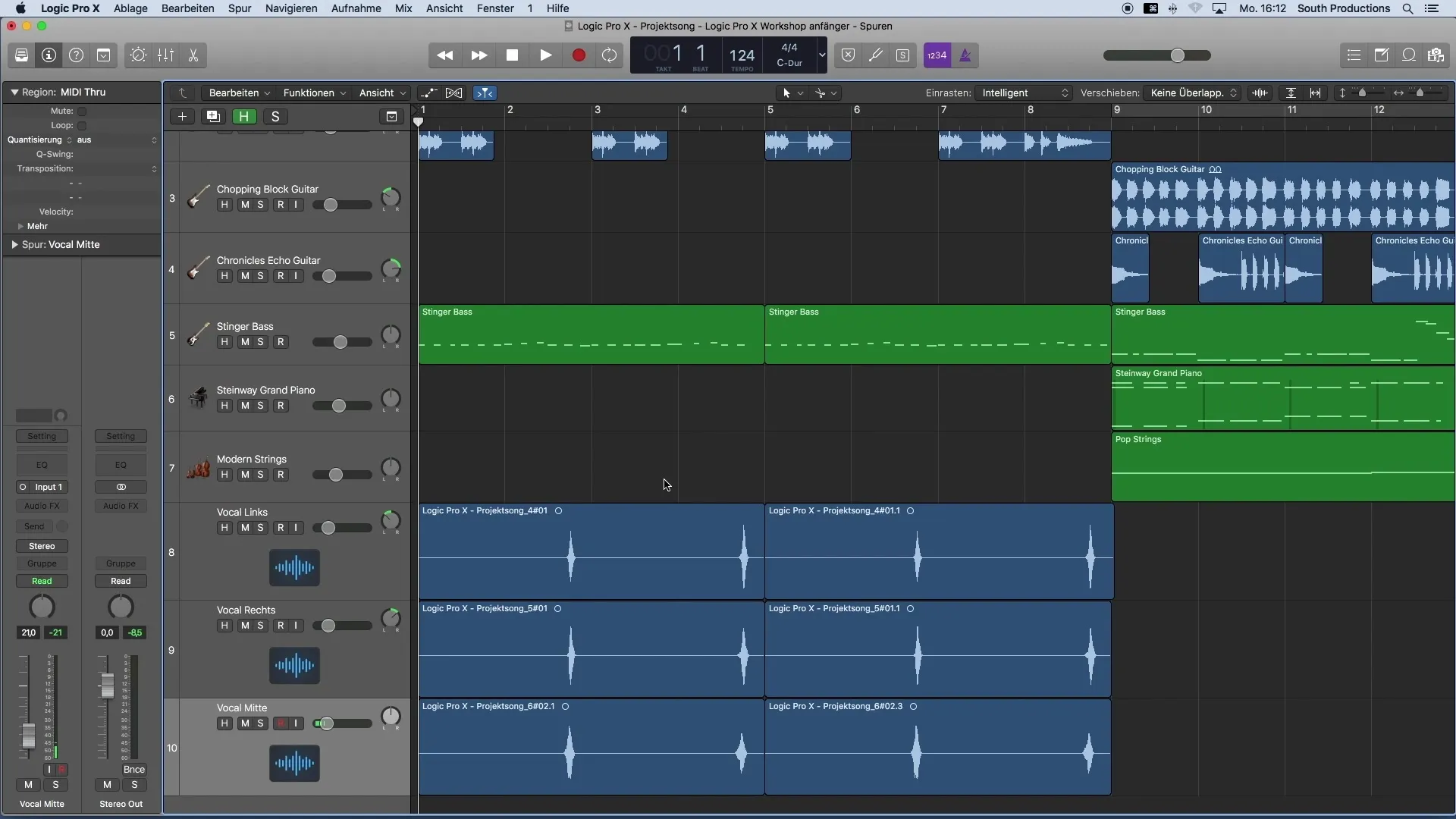
4. Töötamine fade tööriistaga
Fade tööriist kuvatakse, kui liigud audioregiooni lõppu või algusesse. Selle tööriistaga saad luua helitugevuse faade. Veendu, et luues faade valid nurkadele piisava kauguse, et vältida krõbinaid.
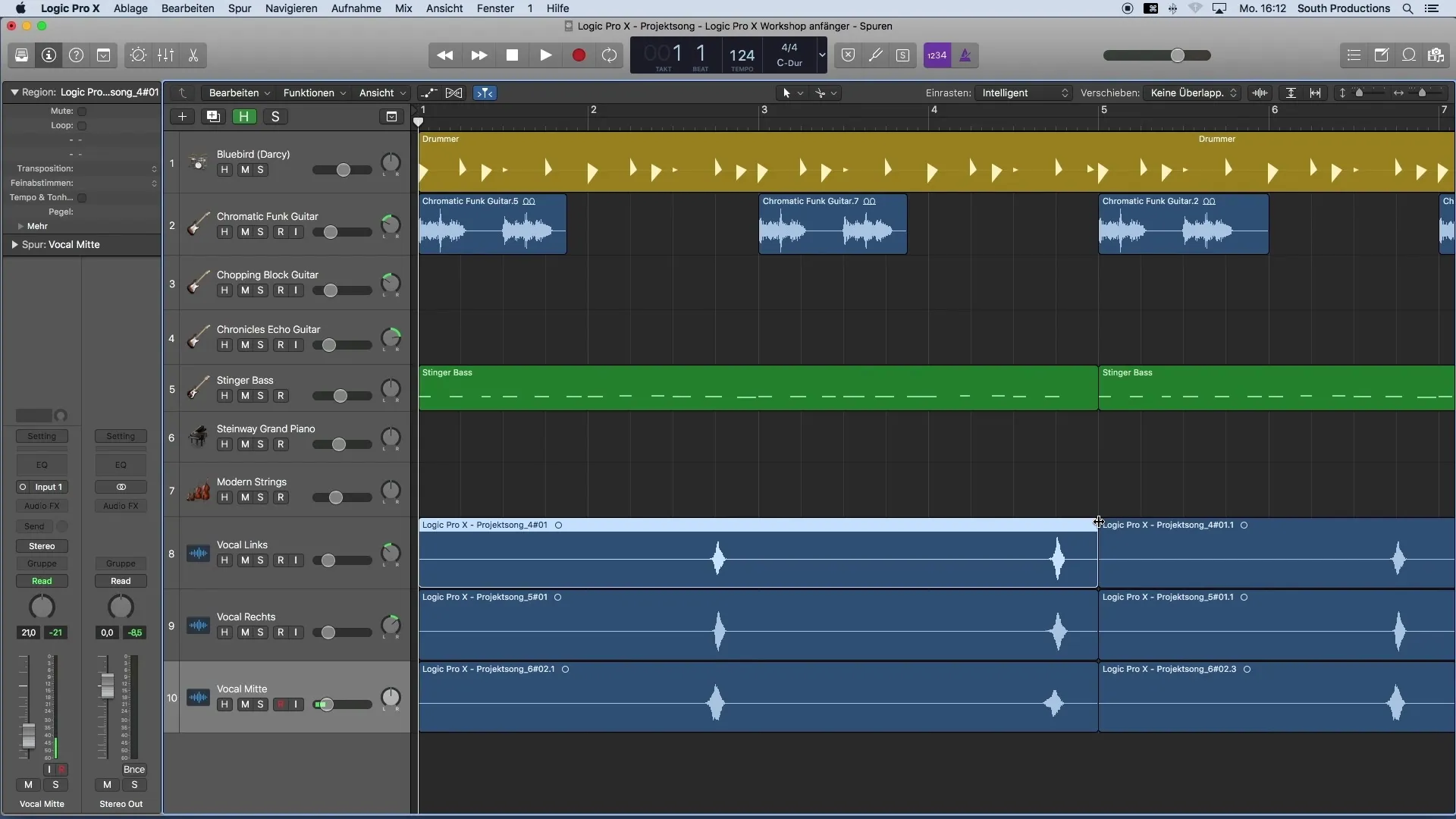
5. Vokaaliradade lõikamine
Nüüd oled valmis oma tühjad alad välja lõikama. Saad kasutada kääridetööriista, et täpselt määrata alad, mida soovid töödelda. Ära kõhkle jätta natuke kaugust kasulike signaalide vahele, et tagada puhas heli.
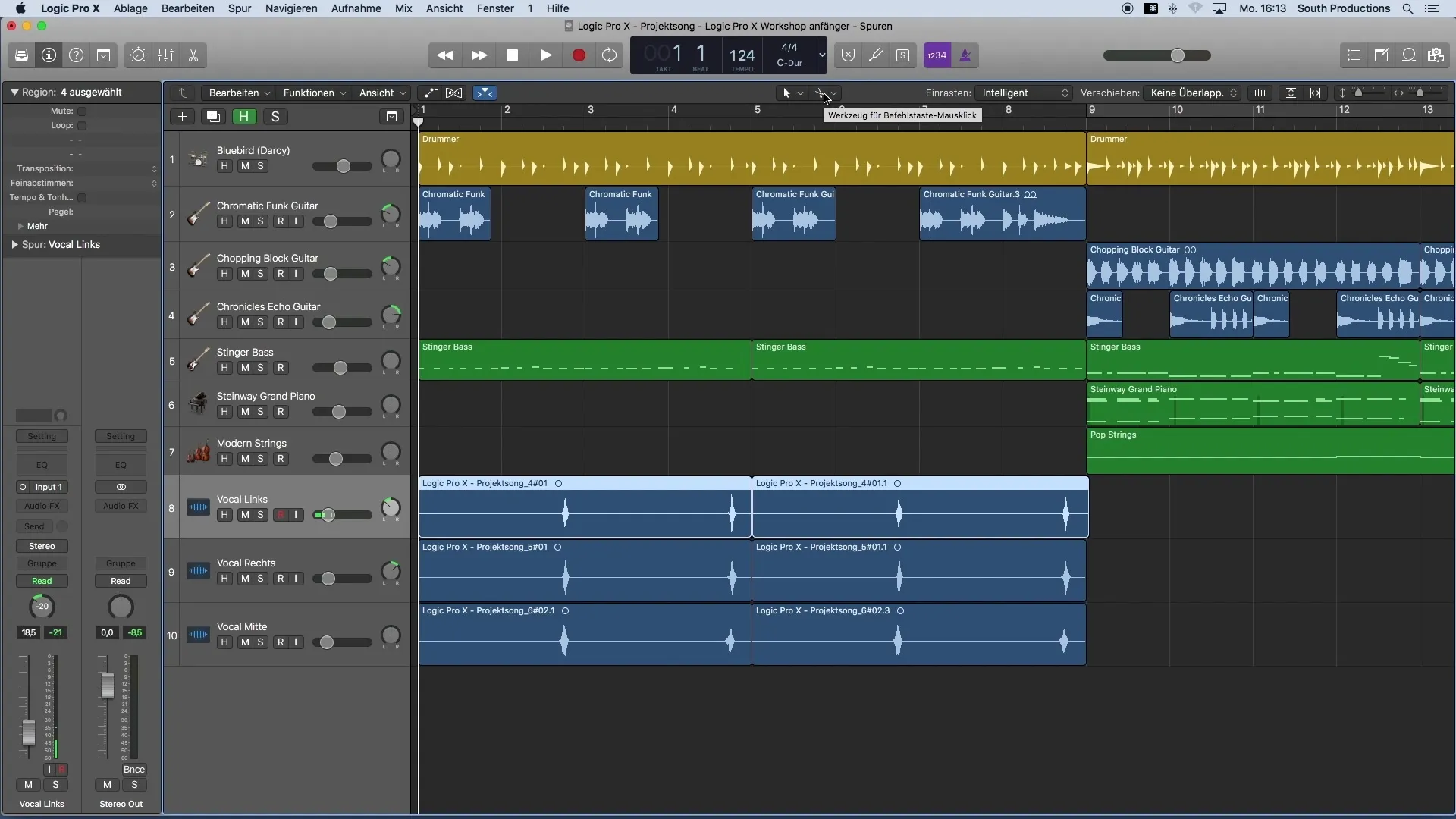
6. Liigsete osade kustutamine
Pärast tühjade alade väljalõikamist saad liigsed sisud kustutada tagasilöögiklahvi abil. Veendu, et väljalõigatud osad ei sisaldaks enam häirimisi, enne kui neid samme jätkad.
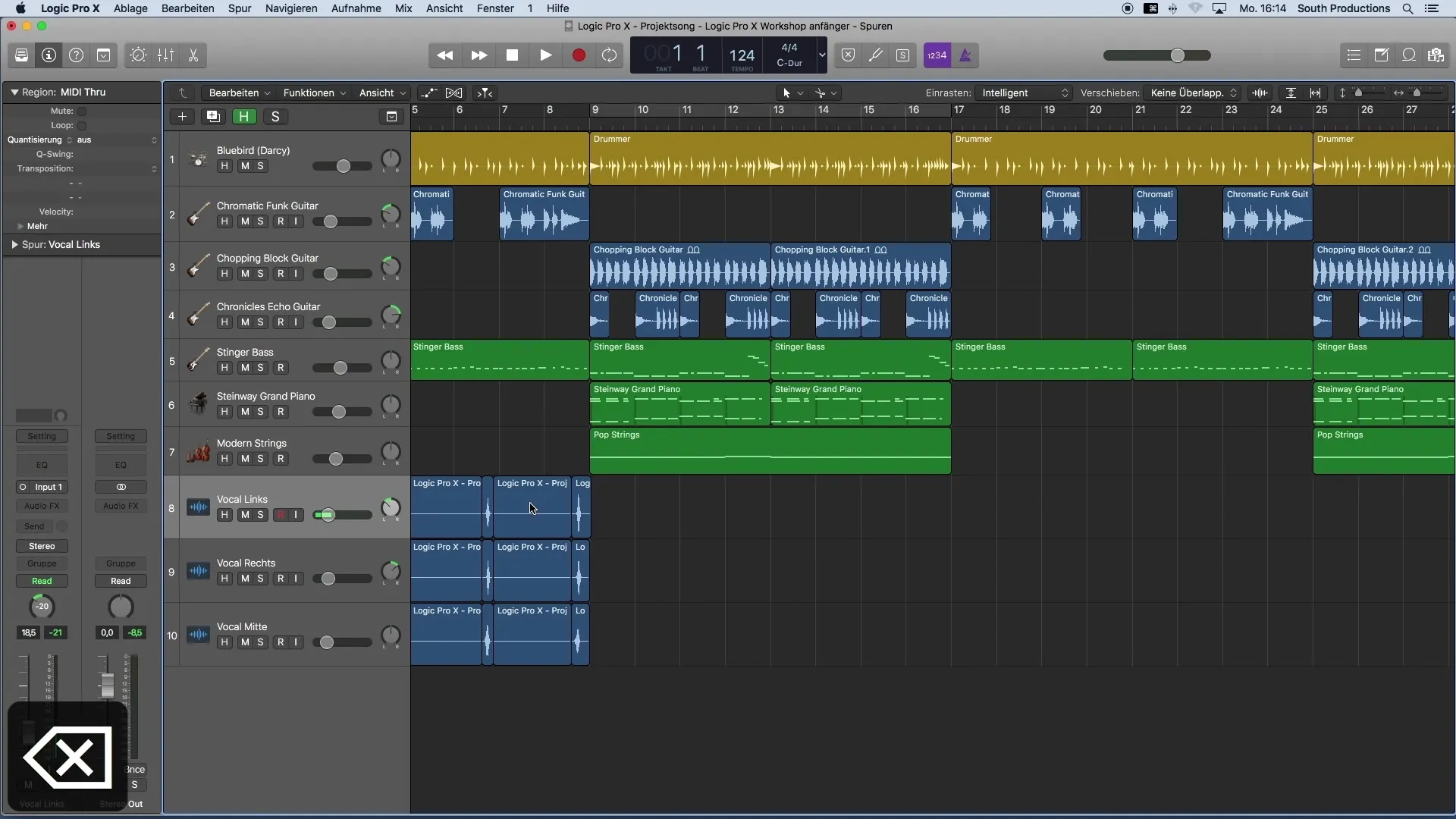
7. Solo-režiimi aktiveerimine
Oma töödeldud radade paremaks hindamiseks aktiveeri solo-režiim. See võimaldab sul kuulata isoleeritud vokaaliradasid ilma segavate teiste instrumentideta. Märgista oma rajad ja aktiveeri solo-funktsioon.
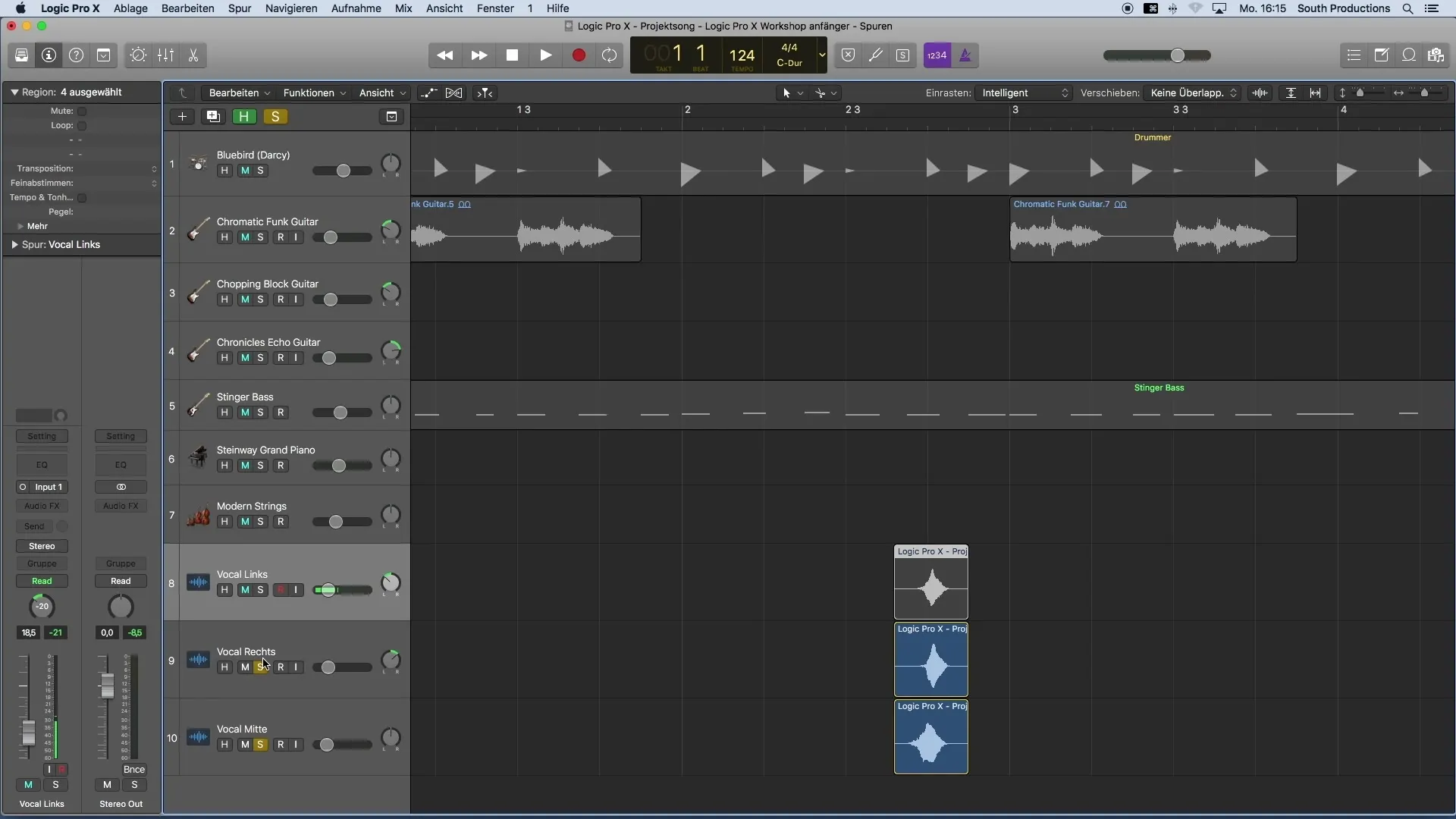
8. Helitugevuse faadide kohandamine
Kui kuuled oma salvestuste lõpus endiselt hingamishääli, saad luua igas regioonis ka lõppu helitugevuse faade. See muudab üleminekud sujuvamaks ja vähendab häirimisi.
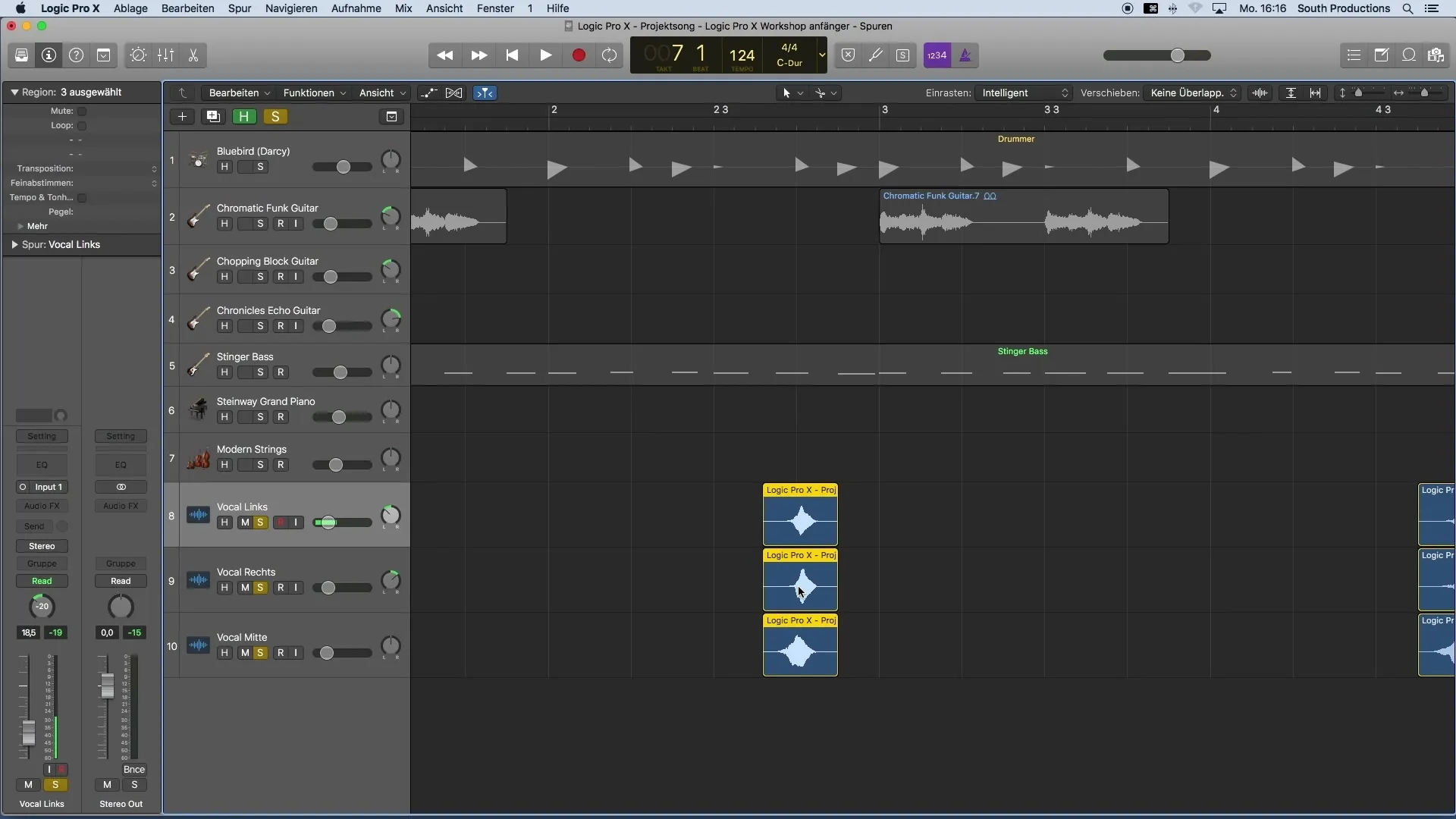
9. Töödeldud regioonide kopeerimine ja kleepimine
Oma töötlemise kordamiseks pead esmalt valima töödeldud regiooni, kopeerima selle Command+C abil ja seejärel kleepima soovitud asukohta Command+V abil. Nii säilib su töötluse järjepidevus.

10. Projekti korraldus ja värvipalett
Lõpuks on kasulik hoida oma projekt ülevaatlikuna. Mõtle välja värvipalett oma pillirühmade jaoks. Näiteks võiksid trummidele määrata kollase värvi, bassile pruuni ning vokaalidele roosa. See hõlbustab märkimisväärselt sinu projekti navigeerimist.

Kokkuvõte
Selles õpetuses peaksid õppima, kuidas Logic Pro X abil efektiivselt vokaaliradu töödelda. Müra eemaldamise, helitugevuse üleminekute loomise ja projekti korraldamise värvide abil saavutad kõrge helikvaliteedi ja lihtsa navigeerimise oma salvestustes.
Sagedased küsimused
Kuidas eemaldan müra?Sa saad kasutada lõikevahendit, et välja lõigata tühjad osad oma audioregioonidest ja kustutada neid backspace-klahviga.
Kuidas teha täpsemaid üleminekuid?Lülita sisse Logic Pro X seadetes ülemineku tööriista ja tee helitugevuse üleminekuid tõmmates need audioregioonide nurkadest.
Kas ma saan kuulata mitut rada korraga ainu-lauses?Jah, saad aktiveerida mitu rada korraga ainu-lauses, valides need kõigepealt ja seejärel aktiveerides ainu-laussisendi.


